Ubuntu 14.04
sudo apt update -y sudo apt install -y nodejs nodejs-legacy npm sudo npm config set registry https://registry.npm.taobao.org sudo npm install n -g sudo n stable
n是一个Node工具包,它提供了几个升级命令参数:
n //显示已安装的Node版本 n latest //安装最新版本Node n stable //安装最新稳定版Node n lts //安装最新长期维护版(lts)Node n <version> //根据提供的版本号安装Node
npm install -g npm //npm升级
注意事项:
起初通过如下方式安装
sudo apt-get install nodejs sudo apt-get install npm
node -v 命令不可用
nodejs -v 显示版本为v0.10.25
通过上面方法安装以后
nodejs -v 依然显示为v0.10.25 但是
node -v 命令已经可以用,并且显示当前安装的新版本
后续补充
n 模块切换 node 版本无效的解决办法
问题概述
全局安装 n 模块
npm install -g n
安装最新稳定版 node 版本
n stable
这样就安装到最新版本。
使用 n 切换版本
n # 出现 node/8.12.0 ο node/11.0.0
选择 11.0.0 版本回车,
node -v # 8.12.0
显示的依然是旧版本
问题原因
node的安装目录和 n 默认的路径不一样
查看 node 安装路径
which node # /usr/local/bin/node
而 n 默认安装路径是 /usr/local,若你的 node 不是在此路径下,n 切换版本就不能把 bin、lib、include、share 复制该路径中,所以我们必须通过 N_PREFIX 变量来修改 n 的默认 node 安装路径。
使用vim 编辑 vi .bash_profile 文件,在结尾处添加两行。
export N_PREFIX=/usr/local/bin/node #根据你的安装路径而定 export PATH=$N_PREFIX/bin:$PATH
保存
#1.按sec #2.先按:,再输入wq!,然后回车
刷新文件
source .bash_profile
重新安装
n stable
重新切换版本即可,根据提示可能要授予 sudo 权限
node -v # 11.0.0
参考链接:
https://blog.csdn.net/ruffaim/article/details/83578710
https://blog.csdn.net/qq_26744901/article/details/102866886